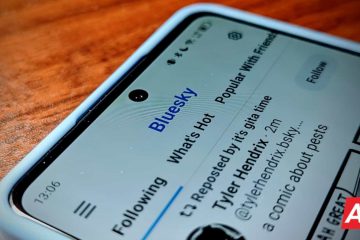Các trò chơi như The Last of Us có thể gặp sự cố do thiếu tài nguyên. Một số người dùng cho biết đã nhìn thấy thông báo lỗi Không đủ bộ nhớ – Bạn không có đủ bộ nhớ hệ thống và video để bắt đầu trò chơi khi sử dụng các thiết bị chơi trò chơi mạnh mẽ. Nếu bạn gặp phải vấn đề này, thì bài đăng này sẽ giúp bạn.
Khắc phục Bạn không có đủ bộ nhớ hệ thống và video để bắt đầu trò chơi
Nếu bạn nhận được Bạn không có đủ bộ nhớ hệ thống và video để bắt đầu trò chơi, hãy làm theo các giải pháp được đề cập bên dưới để giải quyết vấn đề.
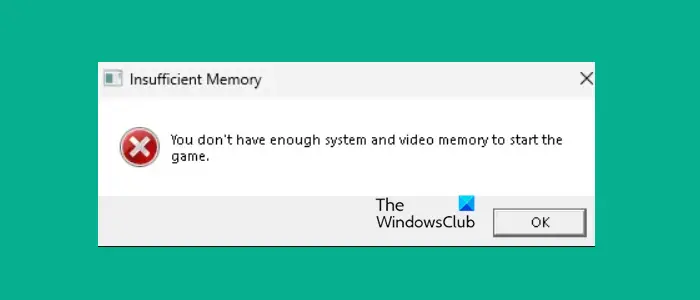 Kiểm tra xem bạn có đáp ứng các yêu cầu hệ thống hay không Tăng VRAM Khởi chạy trò chơi bằng Card đồ họa chuyên dụng Cài đặt lại trình điều khiển màn hình
Kiểm tra xem bạn có đáp ứng các yêu cầu hệ thống hay không Tăng VRAM Khởi chạy trò chơi bằng Card đồ họa chuyên dụng Cài đặt lại trình điều khiển màn hình
Trước khi bạn bắt đầu, hãy khởi động lại Trình điều khiển đồ họa bằng cách nhấn Win+Shift+Ctrl+B và xem nó có giúp ích gì không.
1] Kiểm tra xem bạn có đáp ứng các yêu cầu hệ thống không
@media(min-width:0px){}
@media(min-width:0px){}Điều đầu tiên bạn cần làm là kiểm tra xem thiết bị bạn sử dụng có đủ bộ nhớ hay không và liệu các yêu cầu khác có đang được đáp ứng hay không. gặp. Bạn có thể tìm kiếm nhanh trên Internet để biết yêu cầu hệ thống của trò chơi.
Ví dụ: để chạy The Last of Us, máy tính của bạn phải có bộ nhớ 16 GB. Tuy nhiên, ngay cả khi bạn có nhiều bộ nhớ như vậy, các ứng dụng chạy ngầm vẫn có thể khiến trò chơi không đủ bộ nhớ. Mặc dù Windows có xu hướng tắt một số ứng dụng để cấp thêm bộ nhớ cho trò chơi, chúng tôi khuyên bạn nên kết thúc các tác vụ khác theo cách thủ công trước khi chạy trò chơi. Nhưng nếu máy tính của bạn có ít bộ nhớ hơn so với yêu cầu của hệ thống thì bạn phải nâng cấp phần cứng.
2] Tăng VRAM
Nếu bạn có đủ bộ nhớ, hãy kiểm tra xem RAM ảo của bạn có đủ không. Bộ nhớ ảo được sử dụng khi máy tính của bạn hết RAM. Vì vậy, nếu hệ thống của bạn hầu như không có đủ bộ nhớ, bạn phải tăng Bộ nhớ ảo. Thực hiện theo các bước được cung cấp bên dưới.@media(min-width:0px){}
Nhấn nút Bắt đầu, nhập “Xem cài đặt nâng cao” và nhấn Enter, Chuyển đến Nâng cao và nhấp vào Cài đặt trong phần Hiệu suất. Bây giờ, hãy điều hướng vào tab Nâng cao và nhấp vào nút Thay đổi trong phần Bộ nhớ ảo. Bỏ chọn Tự động quản lý kích thước tệp hoán trang cho tất cả các ổ đĩa. Chọn Kích thước tùy chỉnh và đặt Kích thước ban đầu bằng kích thước bộ nhớ thực và Kích thước tối đa gấp đôi hoặc ba lần Kích thước ban đầu. Ví dụ: nếu RAM vật lý là 16 GB thì Kích thước ban đầu sẽ là 16 GB và Kích thước cuối cùng sẽ là 32 GB. Cuối cùng, hãy nhấp vào OK,
Hy vọng rằng thao tác này sẽ giải quyết được sự cố cho bạn.
3] Khởi chạy trò chơi bằng Card đồ họa chuyên dụng
Bộ nhớ không phải là lý do duy nhất khiến bạn nhận được thông báo lỗi này, việc thiếu Card đồ họa cũng có thể gây ra sự cố này. Trên thực tế, hầu hết người dùng đều đã có GPU mạnh mẽ, nhưng chỉ là trò chơi không khởi chạy cùng với nó. Trong trường hợp đó, chúng tôi phải buộc trò chơi chạy trên GPU chuyên dụng. Thực hiện theo các bước để thực hiện tương tự.
Mở Cài đặt. Chuyển đến Hiển thị. Điều hướng đến Đồ họa. Kiểm tra xem trò chơi đang gặp sự cố có trong danh sách hay không. Trong trường hợp nó có trong danh sách, hãy bỏ qua bước thứ 5. Chọn Ứng dụng dành cho máy tính để bàn từ phần Thêm ứng dụng và nhấp vào Duyệt qua. Điều hướng đến vị trí cài đặt trò chơi và chọn tệp thi hành của trò chơi. Sau khi trò chơi được thêm vào danh sách, hãy nhấp vào trò chơi đó rồi chọn Tùy chọn. Cuối cùng, chọn Hiệu suất cao và nhấp vào Lưu.
Bạn bây giờ có thể cài đặt lại hệ thống và kiểm tra xem sự cố đã được giải quyết chưa.
4] Cài đặt lại trình điều khiển màn hình
Trong trường hợp không có gì hiệu quả, biện pháp cuối cùng của bạn là cập nhật trình điều khiển đồ họa hoặc gỡ cài đặt và sau đó cài đặt một bản sao mới giống nhau. Điều này được thực hiện để đảm bảo rằng sự cố không phải do trình điều khiển màn hình bị hỏng. Sau khi hoàn tất, hãy kiểm tra xem sự cố đã được giải quyết chưa.
Chúng tôi hy vọng rằng bạn có thể giải quyết sự cố bằng các giải pháp được đề cập trong bài đăng này.
Đọc: Đã chia sẻ Bộ nhớ GPU Vs Ý nghĩa của bộ nhớ GPU chuyên dụng
Điều gì xảy ra nếu tôi không có đủ VRAM cho một trò chơi?
@media(min-width:0px){}Nếu bạn không có’Nếu không có đủ RAM hoặc VRAM, trò chơi của bạn sẽ bị treo và trong trường hợp xấu nhất, trò chơi sẽ bị treo. Đó là lý do tại sao bạn phải luôn đảm bảo rằng máy tính của mình có đủ bộ nhớ vật lý và trên hết, bạn nên phân bổ một số VRAM.
Cũng đọc: Cách tăng bộ nhớ riêng RAM video trong Windows 11/10?
Tại sao trò chơi của tôi liên tục báo hết bộ nhớ video?
Nếu trò chơi của bạn báo hết bộ nhớ video, bạn nên tăng VRAM và cập nhật Trình điều khiển đồ họa. Hầu hết thời gian, VRAM thiếu một chút so với yêu cầu và do đó, sự cố được gây ra. Bạn nên xem hướng dẫn của chúng tôi về những việc cần làm khi trò chơi thông báo Hết bộ nhớ video.
Đọc: Tôi có bao nhiêu RAM máy tính, Thẻ đồ họa/bộ nhớ video? p>